Comment utiliser la fonction Entourer pour rechercher sur un Samsung Galaxy
Explorez la puissance de la fonction Entourer pour rechercher, développée par Google et disponible sur les Samsung Galaxy. Cette fonction intuitive vous permet d'extraire rapidement des informations de tout ce qui s'affiche sur votre écran, qu'il s'agisse d'images, de vidéos ou de texte. Utilisez simplement votre doigt ou le S Pen pour circonscrire l'élément qui vous intéresse et découvrez instantanément des détails utiles. Découvrez comment maîtriser la fonction « Entourer pour rechercher » et accédez aisément à des renseignements détaillés sur les images depuis l'application Galerie, naviguez sur le Web, interagissez avec les réseaux sociaux et bien plus encore, le tout avec une facilité déconcertante.
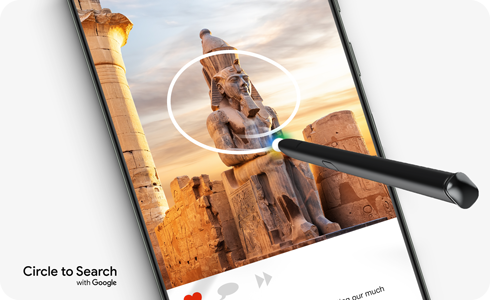
Présentation de la fonction « Entourer pour rechercher »
Cette fonctionnalité unique vous permet de rechercher rapidement sur le web des éléments d'intérêt dans une image ou un texte, sans avoir à changer d'application ou à saisir manuellement votre recherche. Il suffit d'utiliser votre doigt ou un S Pen pour entourer l'élément ou le texte qui vous intéresse, et la recherche se lancera automatiquement. Cet outil est compatible avec toutes les applications autorisant la capture d'écran.
Remarques :
- La fonction « Entourer pour rechercher » nécessite une connexion Internet pour fonctionner.
- Lorsque le message « La recherche sur l'écran n'est pas disponible » apparaît, naviguez vers Paramètres > Applications > Choisir les applications par défaut > Application d'assistant numérique et activez l’option Analyser les images à l'écran.
Comment utiliser la fonction « Entourer pour rechercher »
Avec une connexion Internet et une image affichée sur l'écran de votre téléphone Samsung Galaxy, vous pouvez aisément effectuer une recherche sur le Web. Il suffit d’un geste simple : encerclez simplement l'objet qui vous intéresse directement sur l'image, et le tour est joué.
Remarque : En raison de la nature de l'algorithme de recherche, la recherche de la même image peut donner des résultats différents pour chaque recherche.
Cliquez ici pour découvrir les fonctionnalités de Galaxy AI et les modèles compatibles.
Merci pour votre avis
Veuillez répondre à toutes questions.
RC01_Static Content : This text is only displayed on the editor page
RC01_Static Content : This text is only displayed on the editor page











